二进制编辑器 (C++)
注意
编辑二进制编辑器中的资源(例如对话框、图像或菜单)很危险。 不正确的编辑可能会损坏资源,导致其在其本机编辑器中无法读取。
借助二进制编辑器,可在二进制级别编辑十六进制或 ASCII 格式的所有资源。 还可以使用 查找命令 来搜索 ASCII 字符串或十六进制字节。 只有在需要查看 Visual Studio 环境不支持的自定义资源或资源类型或对其进行细微更改时,才使用二进制编辑器。 二进制编辑器在 Express 版本中不可用。
若要在新文件上打开二进制编辑器,请转到菜单“文件”>“新建”>“文件”,选择要编辑的文件类型,然后选择“打开”按钮旁边的下拉箭头,接着选择“打开方式”>“二进制编辑器”。 “新建文件”对话框中的下拉列表选项在 Visual Studio 2019 中不可用,但在 Visual Studio 2022 中可用。
若要在现有文件上打开二进制编辑器,请转到菜单“文件”>“打开”>“文件”,选择要编辑的文件,然后选择“打开”按钮旁边的下拉箭头,接着选择“打开方式”>“二进制编辑器”。
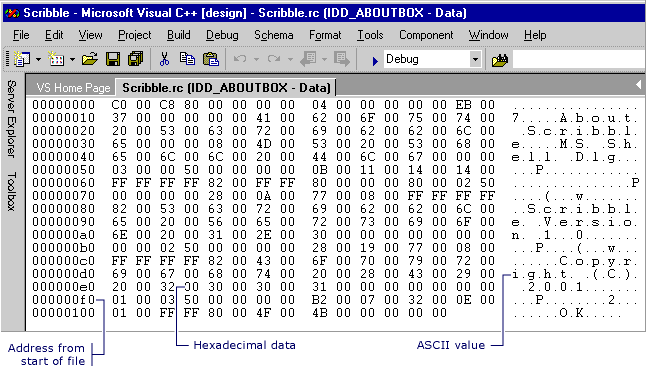
二进制编辑器在名为 Scribble.rc. mydata.rc 的文件上打开。 该文件拆分为三个部分。 左侧部分显示文件开头的地址。 中间部分显示文件中十六进制值的列。 右侧部分显示对应于十六进制值的 ASCII 字符。
二进制编辑器中显示的对话框的二进制数据
只有特定的 ASCII 值才会在二进制编辑器中表示(0x20 到 0x7E)。 扩展字符在二进制编辑器的右侧面板 ASCII 值部分中显示为句点。 可打印字符是 ASCII 值 32 到 126。
提示
使用二进制编辑器时,在许多情况下可右键单击来显示资源特定命令的快捷菜单。 可用命令取决于所指向的光标。 例如,如果在指向二进制编辑器且选择了十六进制值时右键单击,快捷菜单会显示“剪切”、“复制”和“粘贴”命令。
操作方式
二进制编辑器可用于:
打开 Windows 桌面资源进行二进制编辑
在 资源视图中,选择要编辑的特定资源文件。
右键单击资源并选择“打开二进制数据”。
注意
如果使用“资源视图”窗口打开 Visual Studio 无法识别其格式的资源(如 RCDATA 或自定义资源),则该资源会在二进制编辑器中自动打开。
打开托管资源进行二进制编辑
在解决方案资源管理器中,选择要编辑的特定资源文件。
右键单击资源并选择“打开方式”。
在“打开方式” 对话框中,选择“二进制编辑器” 。
注意
你可以使用图像编辑器和二进制编辑器处理托管项目中的资源文件。 你要编辑的任何托管资源都必须是链接的资源。 Visual Studio 资源编辑器不支持编辑嵌入的资源。
编辑资源的步骤
如果要对已在另一个编辑器窗口中进行编辑的资源使用二进制编辑器,请先关闭其他编辑器窗口。
选择想要编辑的字节。
Tab 键会在二进制编辑器的十六进制部分和 ASCII 部分之间移动焦点。 可使用 Page Up 和 Page Down 键在资源中一次移动一个屏幕。
键入新值。
十六进制部分和 ASCII 部分中的值会立即变化,并且焦点切换到行中的下一个值。
注意
关闭编辑器时,二进制编辑器会自动接受更改。
查找二进制数据
还可搜索 ASCII 字符串或十六进制字节。 例如,若要查找 Hello,可搜索字符串 Hello 或其十六进制值 48 65 6C 6C 6F。
转到菜单“编辑”> 查找。
在“查找内容”框中,从下拉列表中选择先前的搜索字符串或键入要查找的数据。
选择任意“查找”选项,然后选择“查找下一个”。
创建新的自定义资源或数据资源
可通过以下方式创建新的自定义资源或数据资源:使用标准资源脚本 (.rc) 文件语法在单独的文件中放置资源,然后在解决方案资源管理器中右键单击项目,并选择“资源包含”来包含该文件。
创建 .rc 文件 (其中包含自定义资源或数据资源)。
可以在
.rc文件中键入自定义数据,该数据是以 null 结尾的带引号的字符串,或者是十进制、十六进制或八进制格式的整数。在解决方案资源管理器中,右键单击项目的 .rc 文件,然后选择“资源包含”。
在“编译时指令”框中,键入
#include语句,为包含自定义资源的文件命名,例如:#include mydata.rc请确保所键入内容的语法和拼写正确。 在“编译时指令”框中键入时,其内容会插入到资源脚本文件中。
选择“确定”以记录所做的更改。
创建自定义资源的另一种方法是将外部文件导入为自定义资源,详见如何:管理资源。
注意
要创建新的自定义资源或数据资源,需要使用 Win32。
要求
无